Installation de Mendeley Cite et Mendeley Reference Manager
- Télécharger Mendely Cite : https://appsource.microsoft.com/fr-ch/product/office/wa104382081
- Changer le pays du site internet :
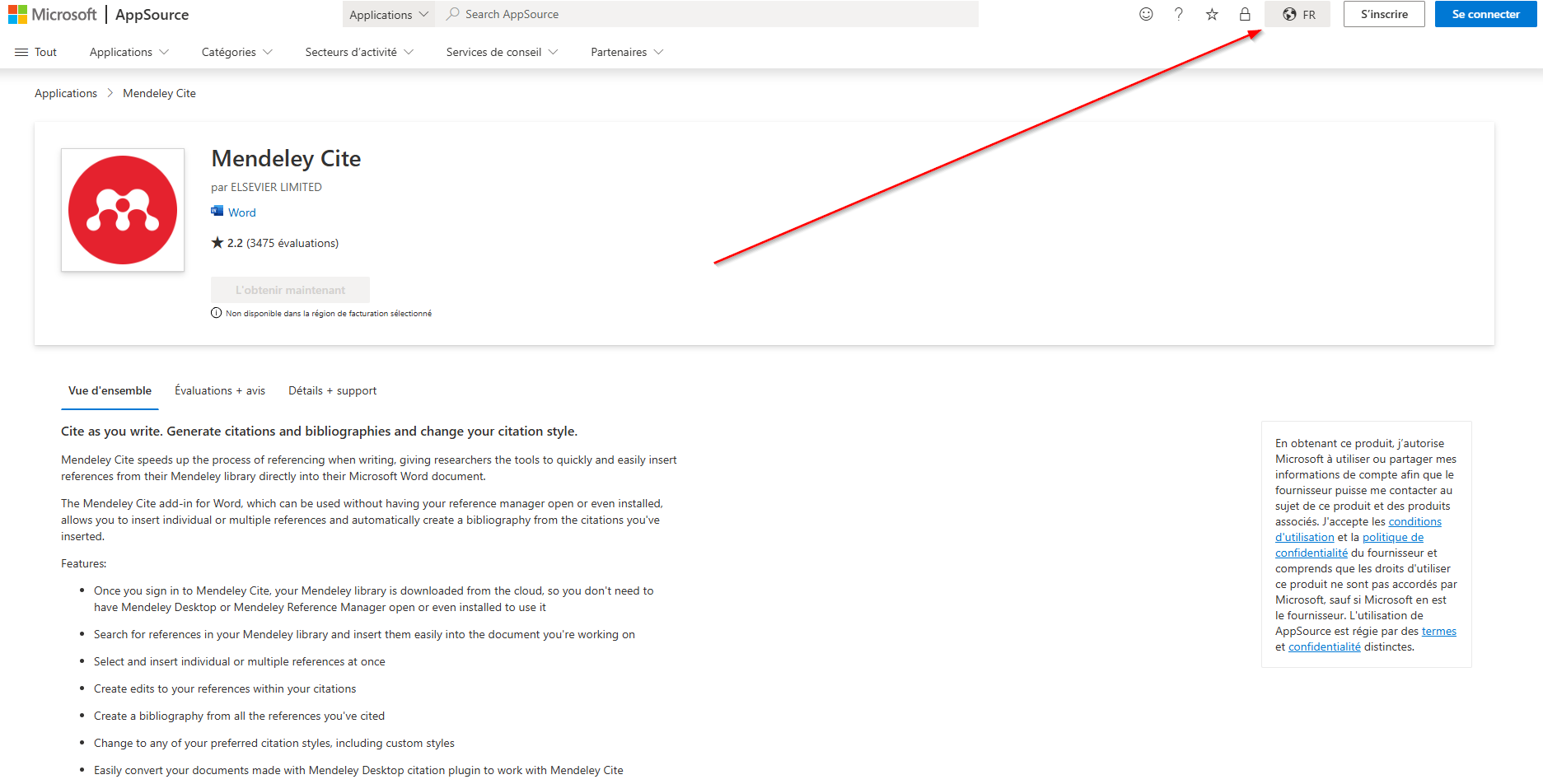
- Sélectionner les paramètres "Switzerland" et "Français - Suisse":
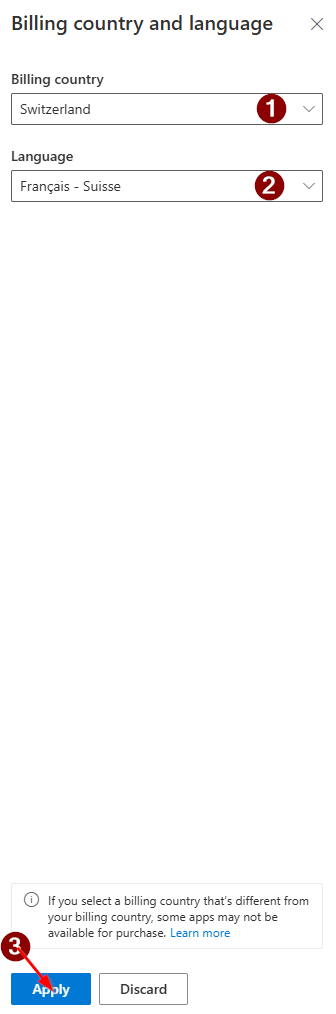
- Cliquer sur Get it now
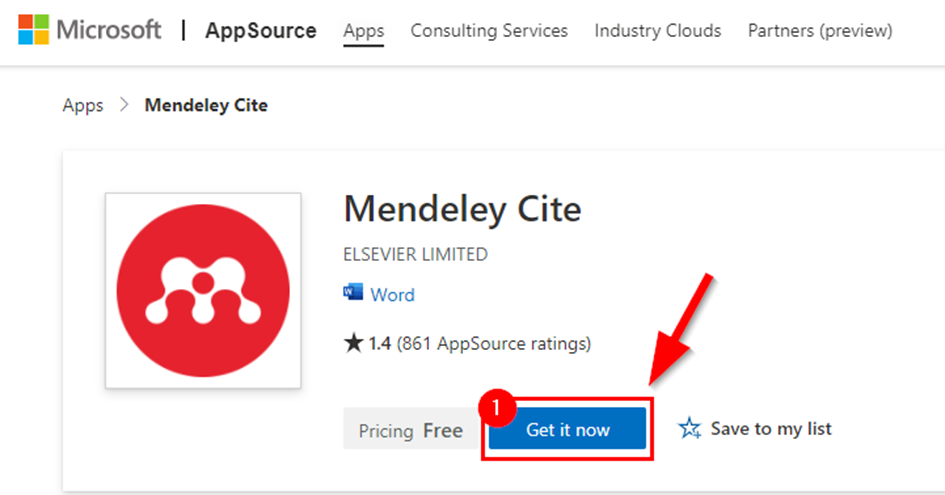
- Entrer votre adresse email de l’école et cliquer sur Sign in
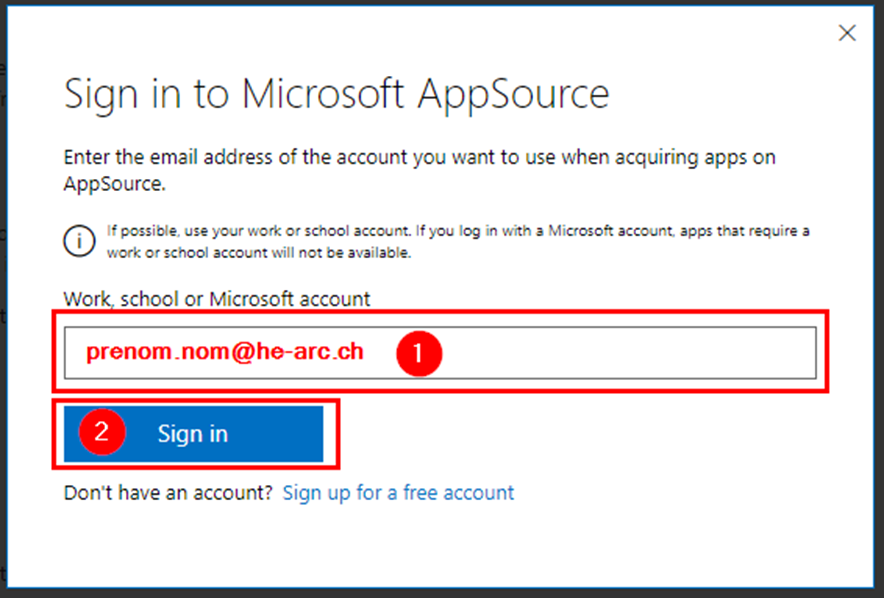
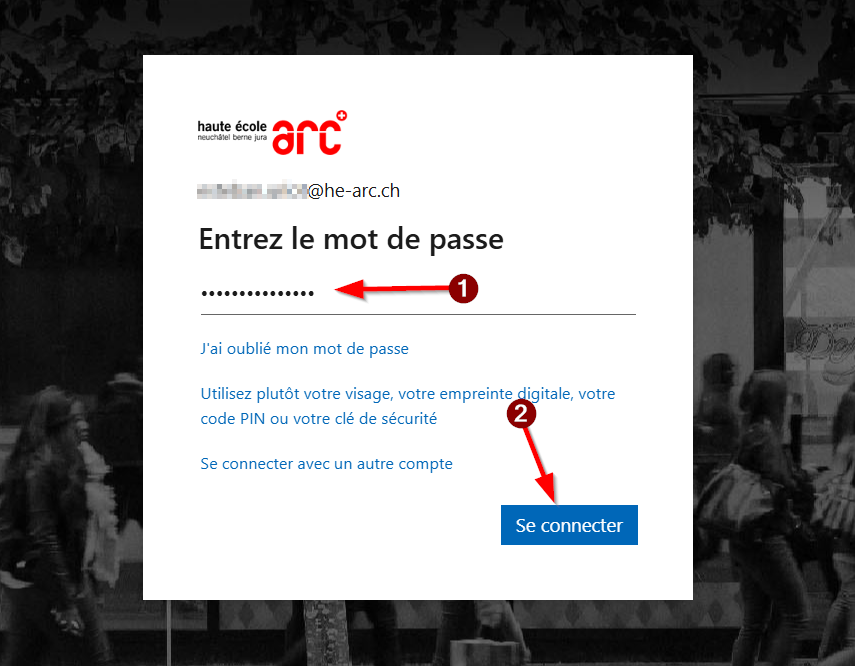
- Si nécessaire sélectionner votre compte de l’école dans la liste
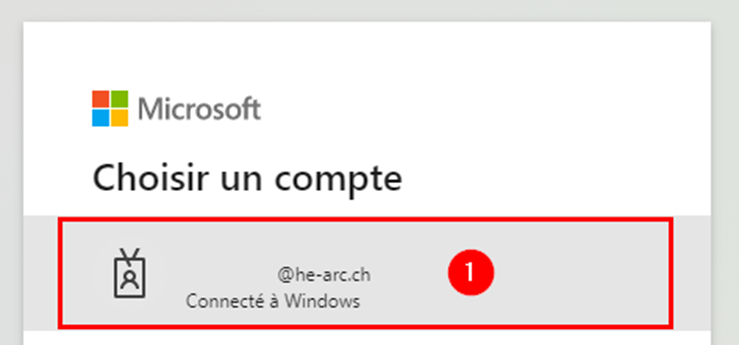
- Cliquer à nouveau sur Get It Now
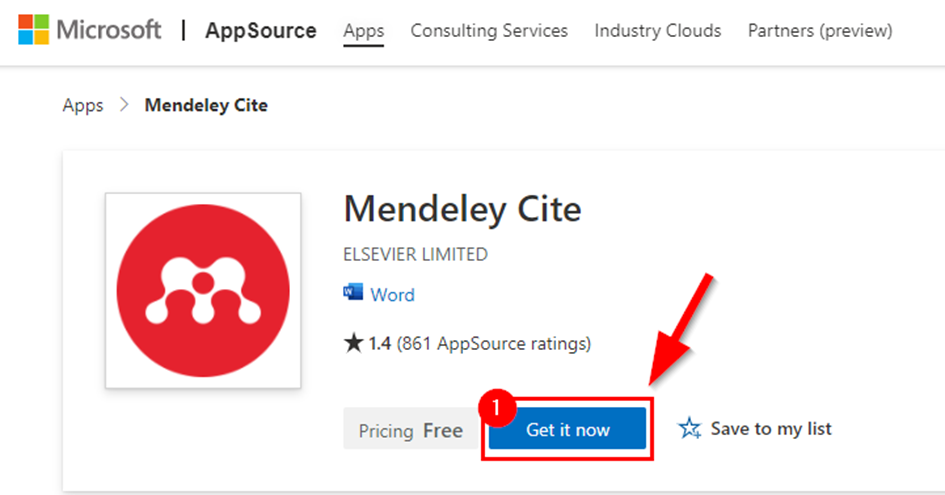
- Cocher la case (1) et cliquer sur Continue
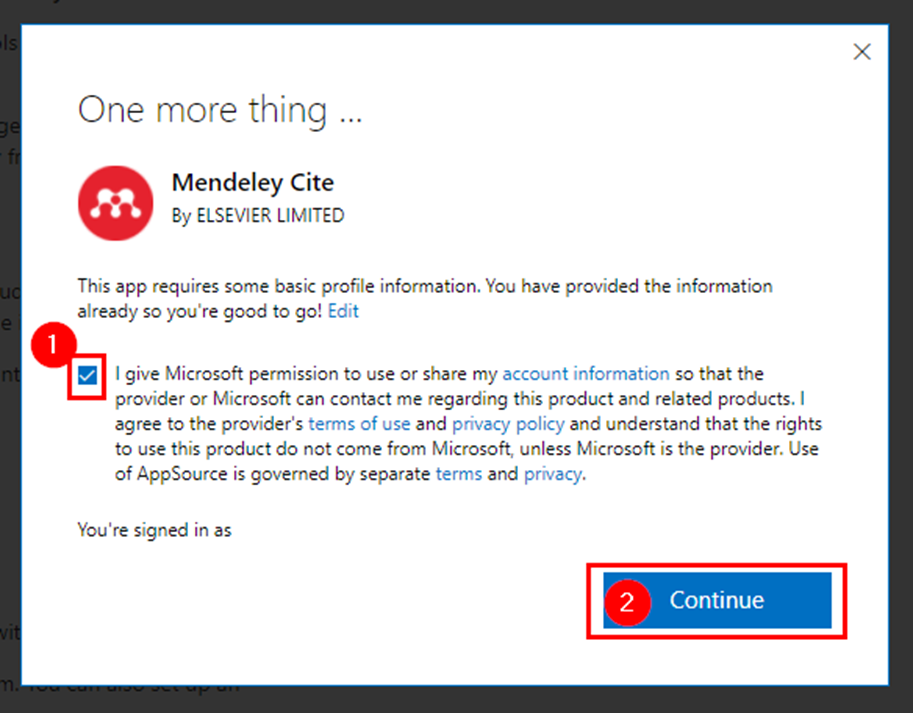
- Cliquer sur le bouton Open in Word
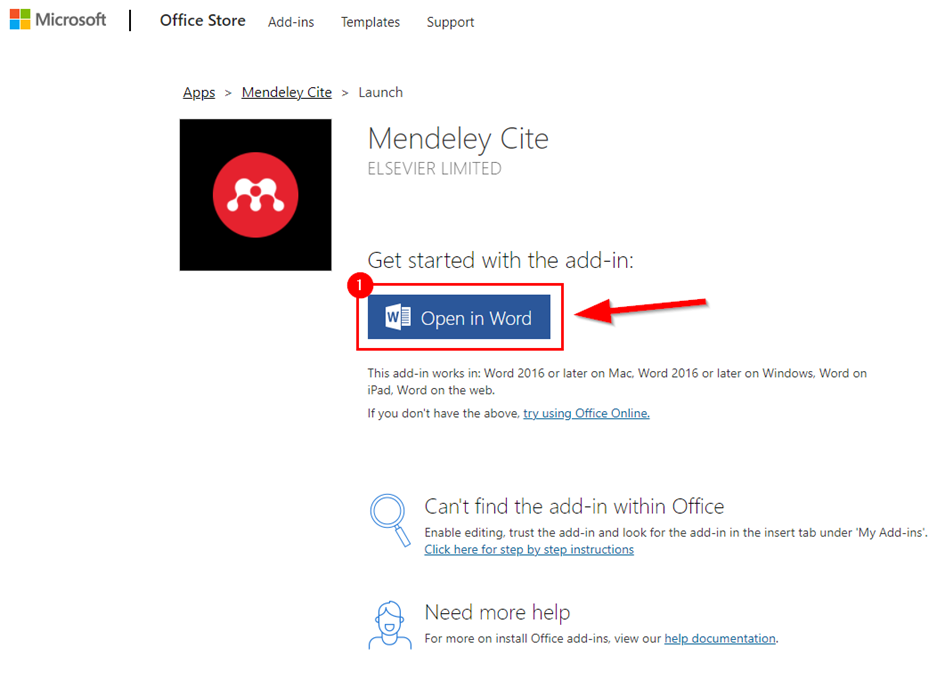
- Si votre navigateur vous demande l’autorisation d’ouvrir Word, donner l’autorisation en cliquant sur Ouvrir
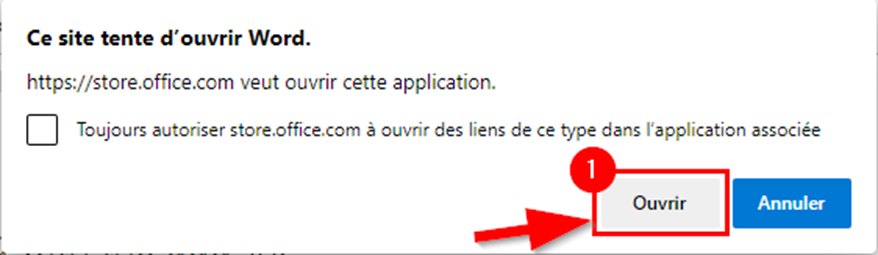
- Cliquer sur Activer les modifications
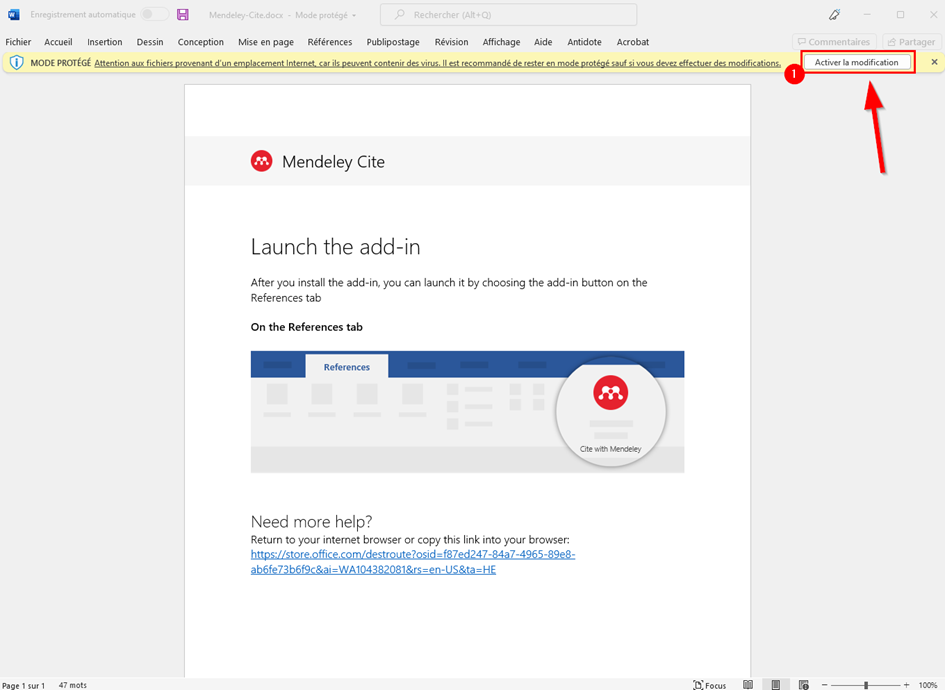
- Cliquer sur Approuver ce complément
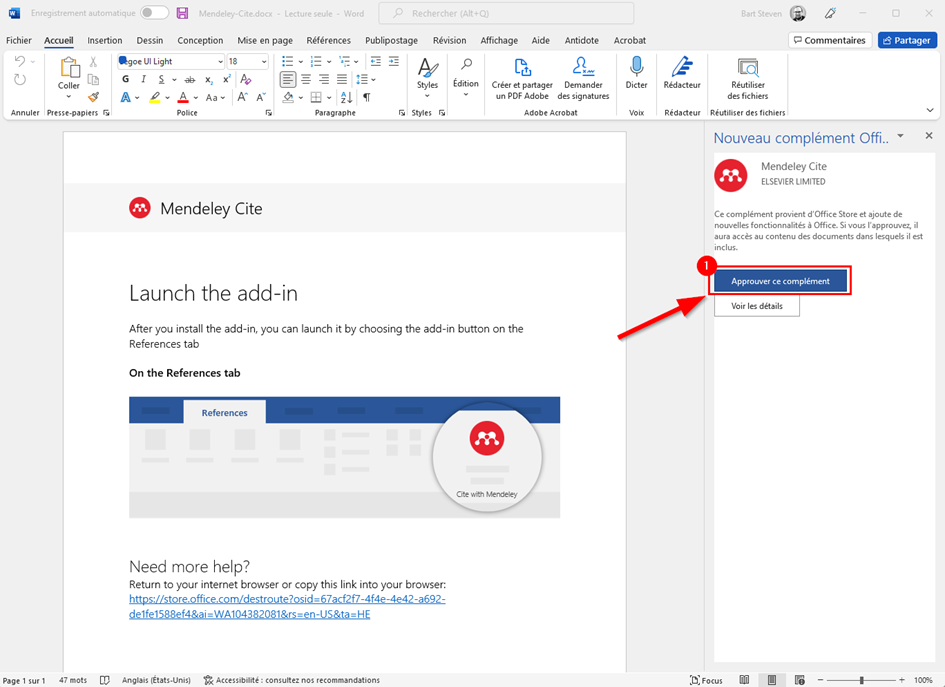
- Mendeley Cite est installé, cliquer sur l’onglet Références, puis sur Mendeley Cite pour l’utiliser
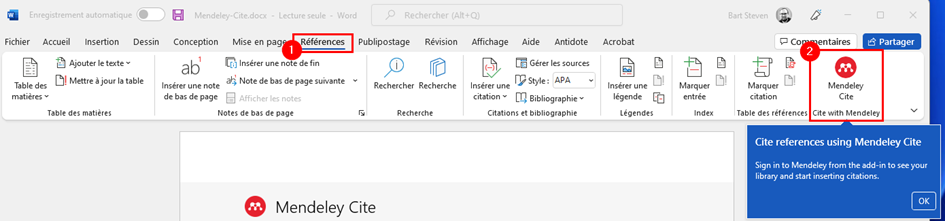
-
Cliquer sur le bouton Get started
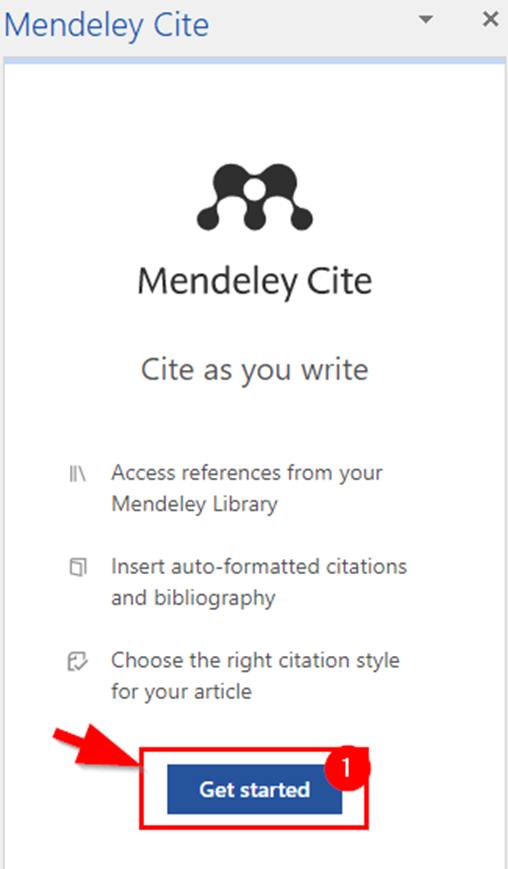
-
Entrer votre adresse email de l’école (qui correspond au compte que vous avez créé avec vos enseignants)
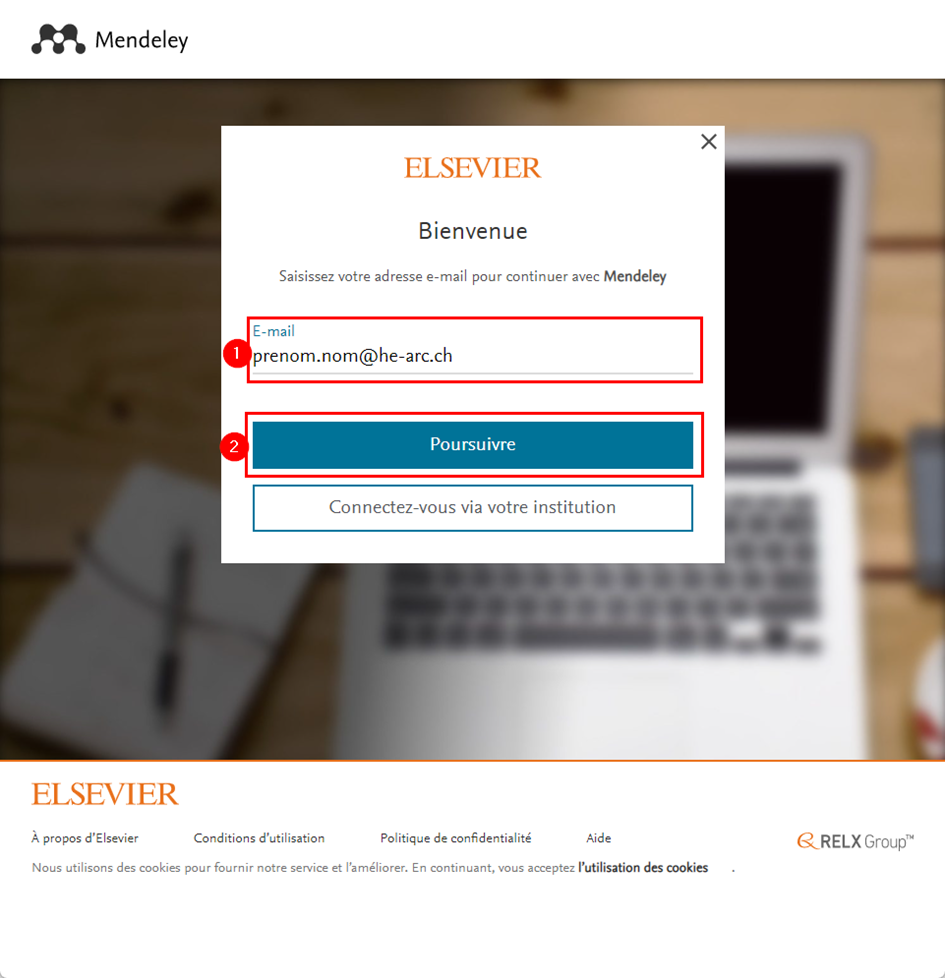
-
Entrer le mot de passe de votre compte Elsevier (Mendeley)
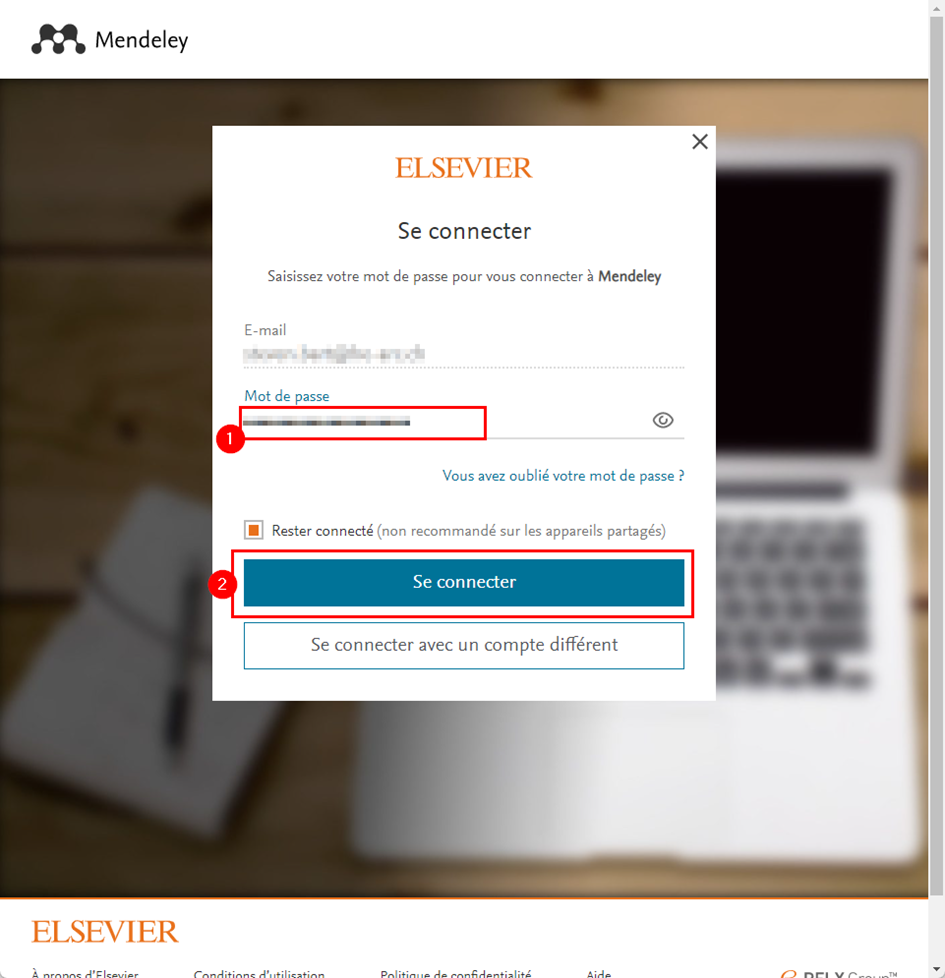
Attention en cas de problème avec votre compte ELSEVIER/Mendeley le service informatique ne pourra effectuer aucune action sur votre compte, il faudra utiliser la fonction récupération de mot de passe ou contacter Mendely directement. - Installation de Mendeley Reference Manager for Desktop
Windows : https://www.mendeley.com/download-reference-manager/windows
MacOS : https://www.mendeley.com/download-reference-manager/macOS
Si vous ne pouvez pas utiliser l’application de bureau ci-dessus, il est possible d’utiliser la version en ligne via navigateur à cette adresse : https://mendeley.com/library
L’authentification est identique aux points 13 et 14
Numéro d’article: 327
Auteur: Dec 20, 2021
Dernière mise à jour: Nov 11, 2025
Adresse URL en ligne: https://faq.he-arc.ch/article.php?id=327